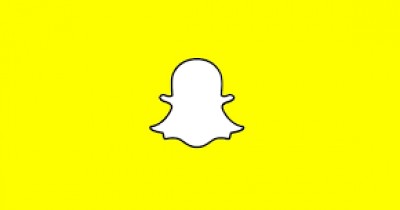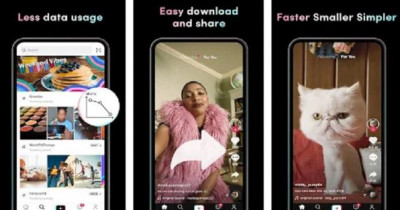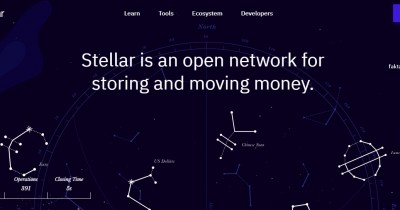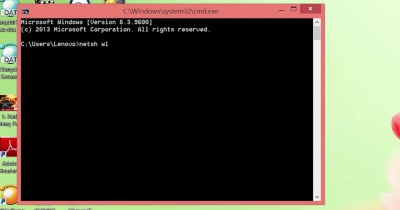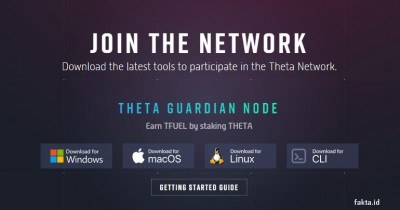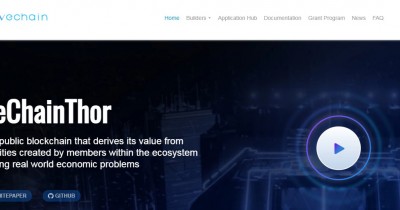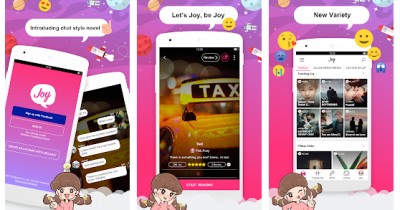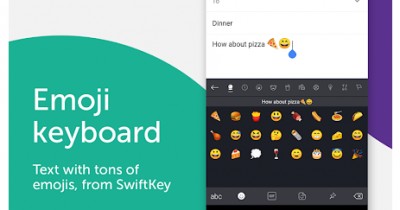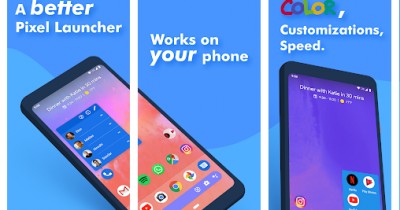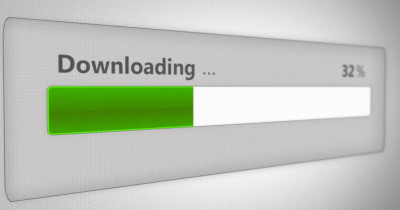Kali ini, Fakta.id akan merangkum 5 cara memeriksa apakah Windows yang kalian pakai asli atau bajakan.
Ketika menggunakan sistem operasi Windows, penting untuk memastikan apakah salinan Windows yang Anda gunakan asli atau bajakan. Memiliki salinan Windows yang asli memiliki manfaat yang signifikan, termasuk mendapatkan pembaruan keamanan, dukungan teknis resmi, dan akses penuh ke fitur-fitur terbaru.
Namun, dengan tingginya prevalensi salinan Windows bajakan, tidak jarang pengguna kesulitan membedakan antara keduanya. Dalam artikel ini, Fakta.id akan membahas beberapa cara yang dapat digunakan untuk memeriksa apakah salinan Windows yang Anda gunakan asli atau bajakan.
Dengan memahami langkah-langkah ini, Anda dapat memastikan bahwa sistem operasi Anda berlisensi secara sah dan memenuhi persyaratan legalitas yang berlaku.
5 Cara Cek Windows Asli atau Bajakan

Untuk memeriksa apakah salinan Windows yang Anda gunakan asli atau bajakan, berikut adalah beberapa langkah yang dapat Anda ikuti:
1. Aktivasi Melalui Pengaturan
Salah satu cara termudah untuk memeriksa keaslian Windows adalah dengan menggunakan fitur aktivasi yang disediakan oleh sistem operasi itu sendiri.
Buka menu "Pengaturan" dengan mengklik ikon roda gigi di menu Start, kemudian pilih opsi "Update & Keamanan". Di dalam menu tersebut, pilih "Aktivasi" di sisi kiri layar. Jika Windows Anda sudah diaktivasi dengan lisensi yang sah, maka akan muncul status aktivasi yang menyatakan bahwa Windows Anda aktif.
2. Cek Stiker COA
Stiker COA (Certificate of Authenticity) adalah stiker yang biasanya ditempelkan pada perangkat komputer atau laptop yang menjalankan Windows asli. Stiker ini berisi informasi tentang kunci produk yang digunakan untuk mengaktivasi Windows.
Cek bagian bawah atau belakang perangkat Anda untuk mencari stiker COA. Jika Anda menemukan stiker tersebut dan kunci produk yang tertera sesuai dengan lisensi yang Anda miliki, kemungkinan besar Windows Anda asli.
3. Menggunakan Perangkat Lunak Verifikasi
Ada beberapa perangkat lunak yang dapat Anda gunakan untuk memeriksa keaslian Windows. Salah satu yang populer adalah "Genuine Microsoft Software" yang disediakan oleh Microsoft sendiri. Anda dapat mengunduh dan menjalankan perangkat lunak ini untuk melakukan verifikasi keaslian Windows Anda. Jika perangkat lunak tersebut memberikan hasil positif bahwa Windows Anda asli, maka salinan Windows Anda dapat dipastikan sah.
4. Melalui Situs Resmi Microsoft
Microsoft menyediakan layanan online untuk memeriksa keaslian Windows Anda. Kunjungi situs web resmi Microsoft dan cari halaman verifikasi keaslian. Di sana, Anda akan diminta untuk memasukkan kunci produk Windows Anda. Jika kunci produk yang Anda masukkan valid, maka Windows Anda dianggap asli.
5. Konsultasikan dengan Pihak yang Berwenang
Jika Anda masih meragukan keaslian salinan Windows yang Anda gunakan, disarankan untuk berkonsultasi dengan pihak yang berwenang atau menghubungi layanan pelanggan resmi Microsoft. Mereka akan dapat memberikan informasi lebih lanjut dan membantu memeriksa keaslian Windows Anda.
Memeriksa keaslian Windows adalah langkah penting untuk memastikan legalitas dan keamanan sistem operasi yang Anda gunakan. Dengan mematuhi lisensi yang sah, Anda dapat menikmati pembaruan keamanan terbaru dan dukungan teknis resmi yang diberikan oleh Microsoft.